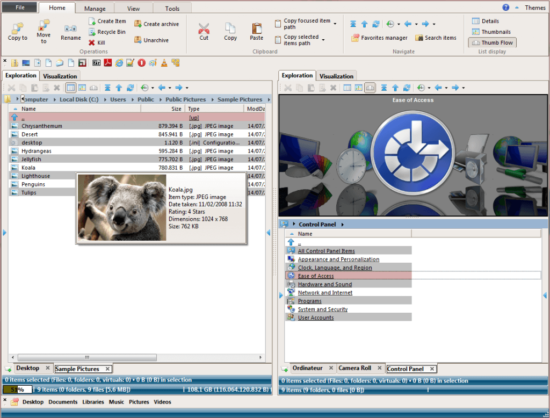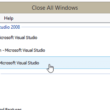FileVoyager est un explorateur de fichiers à double-fenêtres qui vous permettra de faire de nombreuses choses, et je ne mâche pas mes mots. Il se pourrait même que vous puissiez vous passer de l’Explorateur de fichiers de Windows.
Grâce à ce gestionnaire de fichiers, vous pourrez notamment accéder aux paramètres de Windows, gérer les archives compressées, visualiser le contenu des fichiers, et même visionner des films. En somme, FileVoyager peut pratiquement tout faire, un vrai couteau suisse. Allez, je vous laisse découvrir dans la suite de cet article de quoi est capable ce soft.
Accéder aux outils de Windows
En outre, FileVoyager dispose d’un onglet « Outils » où vous pourrez lancer des commandes Exécuter, changer vos paramètres d’affichage, faire des recherches ou encore ouvrir la fenêtre « Applications et fonctionnalités ». Des raccourcis qui peuvent s’avérer utile dans certaines situations.
Créer ou dézipper une archive
S’il vous arrive de gérer des archives, eh bien sachez que FileVoyager intègre le célèbre logiciel de compression de données et d’archivage de fichiers 7-Zip. Vous serez donc en mesure de créer ou dézipper des archives (ZIP, 7zip, GZip, bzip2, XZ, Tar et WIM). Pour ce faire, il suffit simplement de sélectionner une archive à dézipper, et dans l’onglet « Gérer », vous pourrez la « Désarchiver ». Et il en va de même pour la création d’une archive. Vous pourrez choisir son format, définir un mot de passe, son niveau de compression, etc.
Visualiser des documents
Depuis l’onglet « Visualisation » (à côté de Exploration), vous pourrez visualiser vos nombreux documents : fichier texte, PDF, et même du code. Et bien entendu, vous retrouverez les classiques fonctions d’édition : copier, coller, nouveau, déplacer, renommer, supprimer, etc.
Visualiser des fichiers multimédias
Enfin, on notera que FileVoyager peut lire pratiquement tous les formats audio ou vidéo y compris les formats de playlist M3U, PLS, ASX, WPL, MPCPL et XSPF. Là encore, il faut sélectionner le fichier dans un panneau, puis vous rendre dans l’onglet « Visualisation » de l’autre panneau.
FileVoyager est disponible en français sur Windows 10/8/7/Vista et XP à cette adresse.